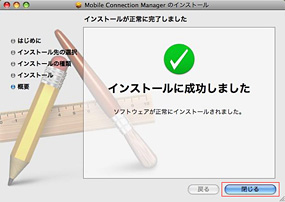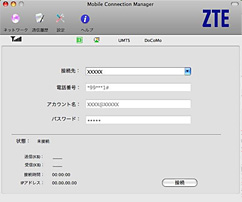機器設定マニュアルDTIモバイルサービス対応機器設定方法
機器設定マニュアルDTIモバイルサービス対応機器設定方法ご利用のパソコンとMF120、またはMF121を接続します。
デスクトップに表示されるCDイメージ「ZTEMODEM」をダブルクリック。

インストールパッケージ「Mobile Connection Manager」をダブルクリック。
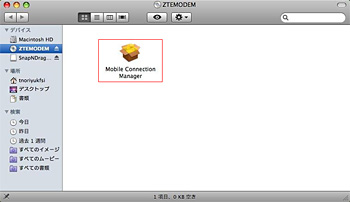
インストーラが起動したら、「続ける」をクリック。
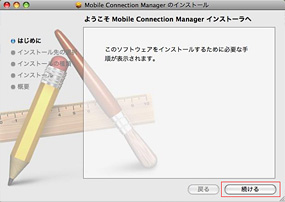
使用許諾契約の内容を確認の上、「続ける」をクリック
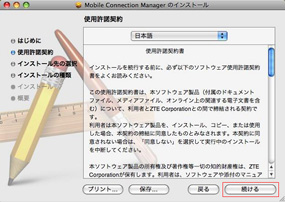
使用許諾契約の内容を確認の上、「続ける」をクリック。
「同意する」をクリック。
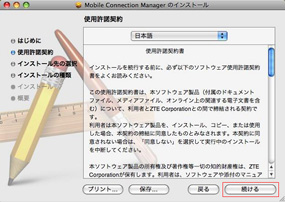

ユーティリティのインストール先を選択できます。インストールするボリュームを選択し、「続ける」をクリック。
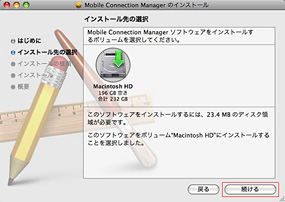
「インストール」をクリックし、インストールを開始。
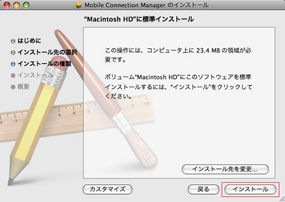
インストールにはユーザ認証が必要となります。ご使用のMacの名前(ユーザID)/パスワードを入力して「OK」をクリック。
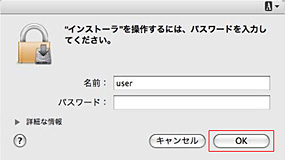
インストールが完了したら、「閉じる」をクリックしてインストーラを終了。